Ridoc Ez Installer NX 概要
Ridoc Ez Installer NXで解決!
リコーの「Ridoc Ez Installer NX」を利用することで、プリンタードライバーの初期値を変更したり、設定を固定したプリンタードライバーをパッケージングすることが可能。
複数のユーザーに対して、プリンタードライバーの設定を統一した運用や複合機・プリンターの機能を制限した運用が可能になります。
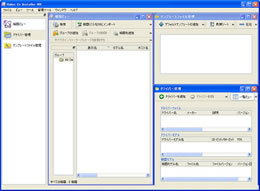
- ドライバーの指定、ポートの作成・設定、専用ユーティリティーのインストールなどを一括サポート。
- パソコン初心者のユーザーでも“ダブルクリック”するだけで自動的にセットアップ完了。
- 一度、インストールパッケージを作成しておけば、増設時や異動時も配布するだけ!
- プリンタードライバーの設定値をシステム管理者の思い通りに設定可能。
Ridoc Ez Installer NXはIPアドレスやプリンターの設定を反映して、利用者が使用するプリンタードライバーのインストーラーパッケージ※1を作成することができます。(![]() がRidoc Ez Installer NXの機能となります)
がRidoc Ez Installer NXの機能となります)
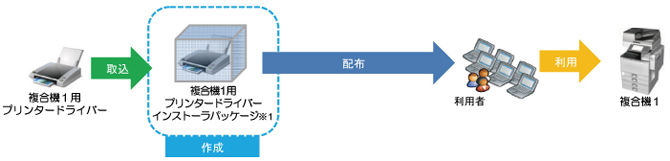
作成した複数のインストーラーパッケージをひとつにまとめた、一括インストーラーパッケージ※2も作成することができます。(![]() がRidoc Ez Installer NXの機能となります)
がRidoc Ez Installer NXの機能となります)
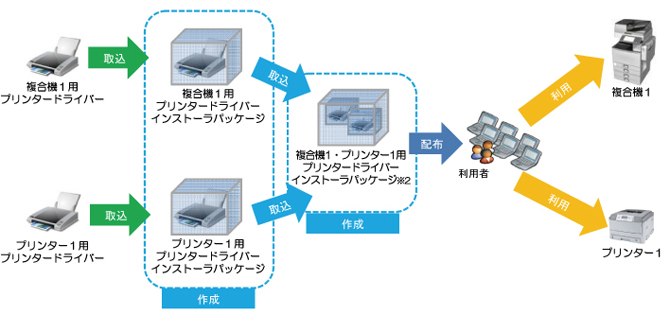
Ridoc Ez Installer NXの主な特長
OS 混在環境に対応
OS混在環境でも、インストール先のOSを用意することなくインストールパッケージが作成可能です。
ダブルクリックで簡単にインストール可能
パソコン操作に不慣れなユーザーでも、ダブルクリックで一連のインストールが実行可能。設定のたびに、管理者の方が作業する手間を削減します。
サイレントインストールにも対応
利用者に意識させないように、インストールしていることを意識させずにプリンタドライバを導入することが可能です。
ユーティリティーソフトウェアにも対応
ネットワーク印刷ユーティリティ「Ridoc IO Navi」のインストールにも対応。
運用計画通りにインストール可能
プリンタードライバーの設定値をあらかじめ規定した値でインストール可能。「集約や両面印刷をもっと利用させたい」など、管理者の方が意図する運用スタイルを実現できます。
- ●印刷機能の初期値を変更する。
各印刷機能の初期値を変更することができます。
- ●印刷機能の設定値を固定する。
印刷の設定値を固定し、プリンタードライバーで他の設定値を選択できないようにできます。
- ●印刷機能の設定値を非表示にする。
お使いの環境や機器の用途に合わせて設定値を非表示にする事で、プリンタードライバーで選択できる設定値を限定して運用することができます。
- ●印刷時にポップアップダイアログを表示する。
印刷時にダイアログポップアップを表示させ、認証情報の入力や確認などを行なうオプション機能を設定できます。
- ●マルチプルインストール
複数のプリンターアイコンを連続して作成可能。カラー用とモノクロ用、両面用と通常用など、アイコンごとに設定を変更してインストールできます。
- ※固定できる設定、初期値及びポップアップ機能は、お使いの機器やプリンタードライバーの種類によって異なります。
対応機種
Ridoc Ez Installer NXの動作環境
| 項目 | 最低値 | 推奨値 |
|---|---|---|
| CPU | Pentium® 4 1.4GHz以上(1 core 2thread) | Intel® Core™ 2 Duo 1.6GHz以上 |
| メモリ | 512MB以上 | 1.0GB以上 |
| HDD | 400MB以上の空き容量(Ridoc Ez Installer NXのインストールに必要) 1GB以上の空き容量(パッケージ作成に必要)*1 |
|
| OS |
Windows 8.1/Pro/Enterprise (32bit/64bit) *2 | |
| 言語 | 日本語、英語 *3 | |
| その他 | Microsoft .NET Framework 2.0以降 *4 | |
*1 プリンタードライバー/印刷設定/インストーラーパッケージの保存領域
*2 64bitは、WOW64上で動作します。
*3 英語モードで日本語文字を利用するなど、文字コードの混在は、制限を受ける場合があります。
また、日本語OSでWindowsの「地域と言語のオプション」を英語に切り替えて利用するなども、ドライバーとの間で不整合が生じる可能性があり、
おすすめできません。
*4 RPCS V4 Generic ドライバーおよびPCL6 V4 Genericドライバーのパッケージ作成には、.NET Framework 4.5.2以降が必要です。
パッケージの動作環境
| 対応OS |
Windows 8.1/Pro/Enterprise (32bit/64bit) Windows 10 Home/Pro/Pro for Workstations/Enterprise/Education (32bit/64bit) Windows 11 Home/Pro/Pro for Workstations/Pro Education/Enterprise/Education (64bit) Windows Server 2012 Foundation/Essentials/Standard (64bit) Windows Server 2012 R2 Foundation/Essentials/Standard (64bit) Windows Server 2016 Essentials/Standard/Datacenter/MultiPoint Premium Server (64bit) Windows Server 2019 Essentials/Standard/Datacenter (64bit) Windows Server 2022 Standard/Datacenter/Datacenter: Azure Edition (64bit) |
|---|
対応ユーティリティソフトウェア
- ・ Ridoc Desk Navigator - Ridoc IO Navi Version 8.10.0.0 以降
- ・ リコー LF プリントサービス AE2 Version 1.5 以降 *
* リコー LF プリントサービス AE2 ポートを利用の際は[ リコー LF プリントサービス AE2 使用説明書
<リコー LF プリントサービス AE2 センター管理者編> ] を参照してください。
対応サーバーソフトウェア
- ・ RICOH Device Manager Pro Version 1.1 以降
操作手順

ダウンロード
-
ソフトウェアをこちらから無償でダウンロードいただけます。ダウンロードいただくにはお客様情報の登録が必要です。